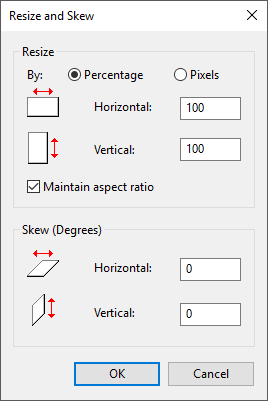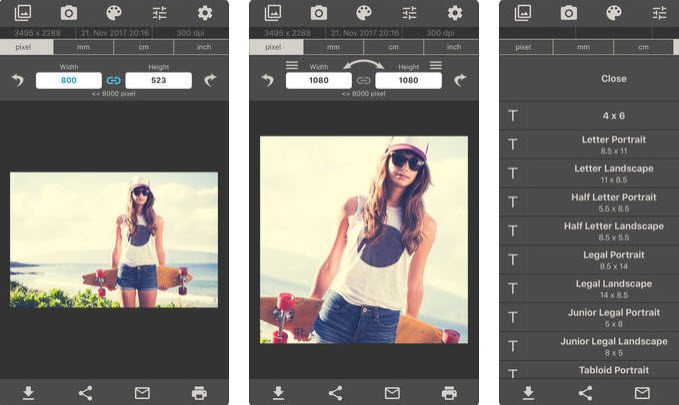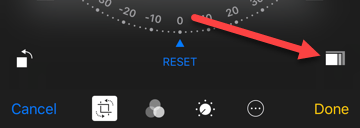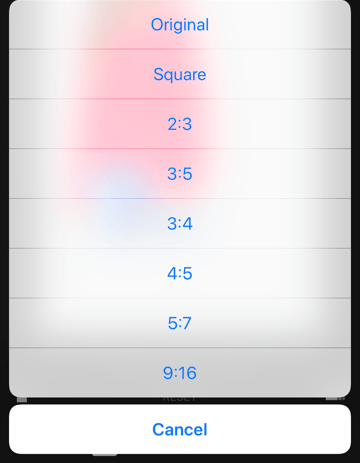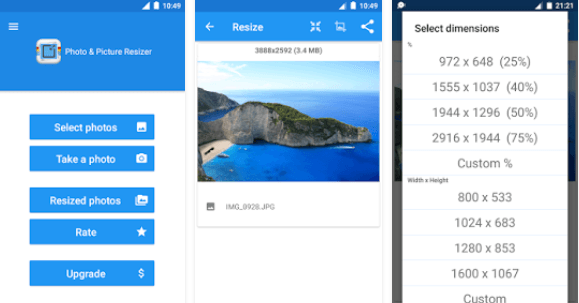Deci tocmai ați descărcat câteva fotografii de la noul dvs. aparat foto Canon sau Nikon? Ei bine, pregătiți-vă pentru câteva imagini uriașe, cu o rezoluție foarte mare! Vorbim despre 20 de megapixeli și rezoluții extrem de ridicate! Prețurile sunt mereu în jos și calitatea este întotdeauna în creștere. Pentru majoritatea oamenilor, este prea mult.
În plus, este uneori dificil să gestionați toate calitățile suplimentare în ceea ce privește dimensiunea, stocarea și partajarea imaginilor cu alții. Desigur, dacă utilizați un serviciu precum Google Photos, puteți să încărcați toate fotografiile în rezoluția lor nativă și să distribuiți albumele altora în acest fel, ocolind nevoia de reducere a imaginilor.
Cu toate acestea, există ori de câte ori va trebui să scalați o imagine în jos, cum ar fi punerea pe un site sau inserarea într-un document Word sau prezentare PowerPoint. Adăugarea la rezoluție maximă nu va oferi niciun avantaj suplimentar și va încetini numai pagina Web sau va face uriașul documentul dvs. Word sau PowerPoint.
Scale Down Image în Windows
Pentru Windows, îmi place pentru a utiliza Paint. Dacă nu este nevoie să redimensionați sute de fotografii, atunci Paint funcționează foarte bine. Deschideți Paint cu fotografia și veți vedea un buton Redimensionaredin panglică.
puteți redimensiona cu procent sau cu pixeli. De asemenea, puteți menține automat raportul de aspect sau nu.
Dacă doriți un program mai mic pentru redimensionarea imaginilor, Gimp. Este gratuit și are niște instrumente drăguțe pentru scalarea imaginilor. Puteți să o descărcați aici:
Odată instalat, deschideți imaginea, apoi faceți clic pe Imagine; Scalare imagine.
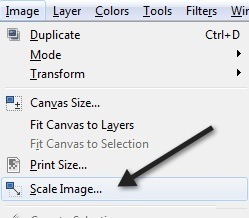
Rețineți că în Gimp 2.8 puteți combina toate ferestrele într- tot ce plutește în jurul locului. Puteți face acest lucru accesând Windowsși făcând clic pe Modul Window unic.
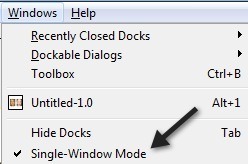
Dacă găsiți în acest fel mai ușor de utilizat. Oricum, odată ce apare fereastra de dialog cu scală, veți vedea câteva opțiuni:
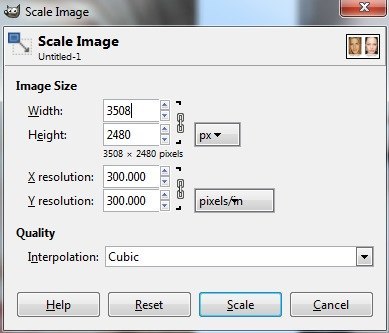
Puteți modifica dimensiunea imaginii direct prin ajustarea lățimea și înălțimea. Aceasta este cea mai obișnuită metodă de a scala o imagine. De asemenea, puteți ajusta rezoluția, ceea ce vă va permite să vizualizați imaginea în dimensiunea originală online, dar veți reduce calitatea imprimării. Rezoluția spațială pe care majoritatea ecranelor le poate afișa este de 72 sau 100 (PPI sau pixeli / in). Aceasta înseamnă că puteți reduce rezoluția la 72 sau 100 ppi fără nici o diferență semnificativă în imaginea de pe ecranul computerului și va reduce semnificativ dimensiunea imaginii.
Rețineți că rezoluția cea mai comună pentru ecrane de calculator un cuplu de ani în urmă a fost de 1024 × 768. Chiar dacă luați o rezoluție mai mare, cum ar fi 1600 × 1200, puteți reduce în continuare lățimea acestor imagini cu adevărat uriașe sub 1000 de pixeli și tot va dura tot ecranul.
De asemenea, rețineți că atunci când schimbați lățimea sau înălțime, raportul de aspect va fi menținut în mod implicit. Dacă faceți clic pe lanțul mic spre dreapta, acesta va "deconecta" și apoi puteți schimba în mod independent lățimea sau înălțimea, ceea ce va întinde imaginea. Dacă nu doriți să se întindă, atunci trebuie să decupați imaginea, care este un fel de scalare, dar nu la fel, deoarece eliminați părți din imagine. Când scalați, întreaga imagine este întotdeauna menținută.
În sfârșit, puteți alege metoda Interpolare, care determină calitatea scalării. Implicit, este setat la Cubic. Iată diferența dintre diferitele opțiuni:
Niciuna- culoarea unui pixel este determinată de vecinul cel mai apropiat din imagine. Este cea mai rapidă metodă, dar poate duce la o imagine grosieră.
Linear- Culoarea unui pixel este determinată de culoarea medie a celor patru pixeli apropiați ai imaginii. Acest lucru face ca imaginea să pară mai lină decât opțiunea anterioară.
Cubic- Culoarea unui pixel este determinată de culoarea medie a celor opt pixeli cei mai apropiați din imagine. Destul de la fel, dar din nou, imaginea redusă este mai fină și această opțiune va da cel mai bun rezultat.
Sinc (Lanczos3)- Această metodă utilizează o formulă matematică numită Sinc și face o interpolare de înaltă calitate.
Este vorba despre scalarea imaginilor în Windows.
Scala Down Image în OS X
Dacă doriți să scalați o imagine în OS X, nu trebuie să instalați niciun software suplimentar. Puteți utiliza programul de previzualizare încorporat. Când deschideți imaginea, faceți clic pe Instrumenteși apoi pe Reglați mărimea.
Acest lucru va afișa dialogul de ajustare a mărimii în care aveți aproape aceleași opțiuni pe care le-ați arătat în GIMP: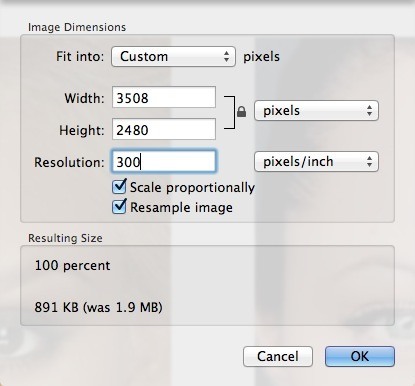
și înălțimea și modificați rezoluția, de asemenea, dacă doriți. De asemenea, vă va spune care va fi dimensiunea rezultată înainte de a face schimbarea, ceea ce este frumos.
Scale Down Image în iOS
Dacă lucrați de pe iPhone sau iPad și doriți o modalitate rapidă de reducere a unei imagini la o anumită dimensiune, puteți încerca un program gratuit numit Marimea imaginii. Se pare că a fost făcută treaba pentru majoritatea oamenilor.
Merită menționat faptul că aplicația Photos prestabilită în iOS poate face acum o scalare simplă, dar numai cu opțiuni prestabilite. Atingeți fotografia, apoi apăsați pe Editaredin dreapta sus. Câteva mici pictograme apar în partea de jos a ecranului. Continuați și atingeți pictograma de rotire / decupare din extrema stângă.
Apoi, veți vedea o nouă pictogramă apărută puțin mai sus la extrema dreaptă. Această pictogramă este pentru modificarea dimensiunilor fotografiei.
Acum veți putea alege dintr-un set de rapoarte prestabilite. Aceasta include pătrat, 2: 3, 3: 5, 3: 4, etc.
doar vrei să postezi pe Instagram etc., deci nu ai nevoie de o aplicație.
Scale Down Image în Android
În cele din urmă, să nu uităm de utilizatorii Android. Foto & amp; Picture Resizer este o aplicație gratuită care vă permite să ajustați dimensiunea și calitatea unei imagini.
Sperăm că, care acoperă cele mai comune sisteme de operare și platforme pe care oamenii le vor folosi pentru a scala imagini. Orice întrebări sau comentarii? Postați-i aici. Bucurați-vă!